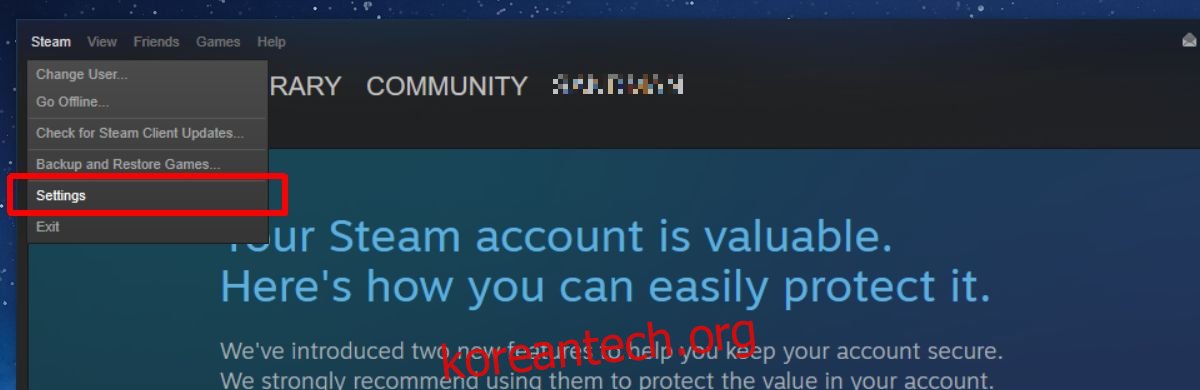일반 데스크톱 브라우저나 Steam 데스크톱 클라이언트에서 Steam의 게임을 탐색할 수 있습니다. Steam 데스크톱 클라이언트에는 게임에 대한 세부 정보를 표시할 수 있는 내장 브라우저가 있습니다. 세부 사항은 Steam 클라이언트에서 더 일관성이 있으므로 사람들이 데스크톱 브라우저에서 사용하는 것을 선호하는 것이 합리적입니다. 다른 것이 없다면 클라이언트와 함께 게임을 구매하는 것이 더 쉽습니다. 한 가지 문제가 있습니다. Steam은 웹 브라우저 캐시를 자동으로 지우지 않습니다. 이는 결국 Steam 클라이언트 지연으로 이어집니다. 표면적으로는 Steam이 지연될 이유가 없지만 브라우저 캐시가 근본적인 원인입니다. 지연을 수정하려면 Steam 웹 브라우저 캐시를 지워야 합니다.
Steam에는 웹 브라우저 캐시를 지우는 옵션이 내장되어 있습니다. 이를 사용하여 지연이 시작될 때마다 Steam 웹 브라우저 캐시를 지우거나 자동화할 수 있습니다. 두 가지 방법을 모두 알려드리겠습니다.
목차
Steam 웹 브라우저 캐시를 수동으로 지우기
스팀을 엽니다. 제목 표시줄에서 Steam> 설정으로 이동합니다.

설정 창에서 ‘웹 브라우저’ 탭으로 이동하여 ‘웹 브라우저 캐시 삭제’ 버튼을 클릭합니다. 선택적으로 브라우저에서 쿠키를 지울 수도 있지만 지연 감소/제거에는 영향을 미치지 않습니다.
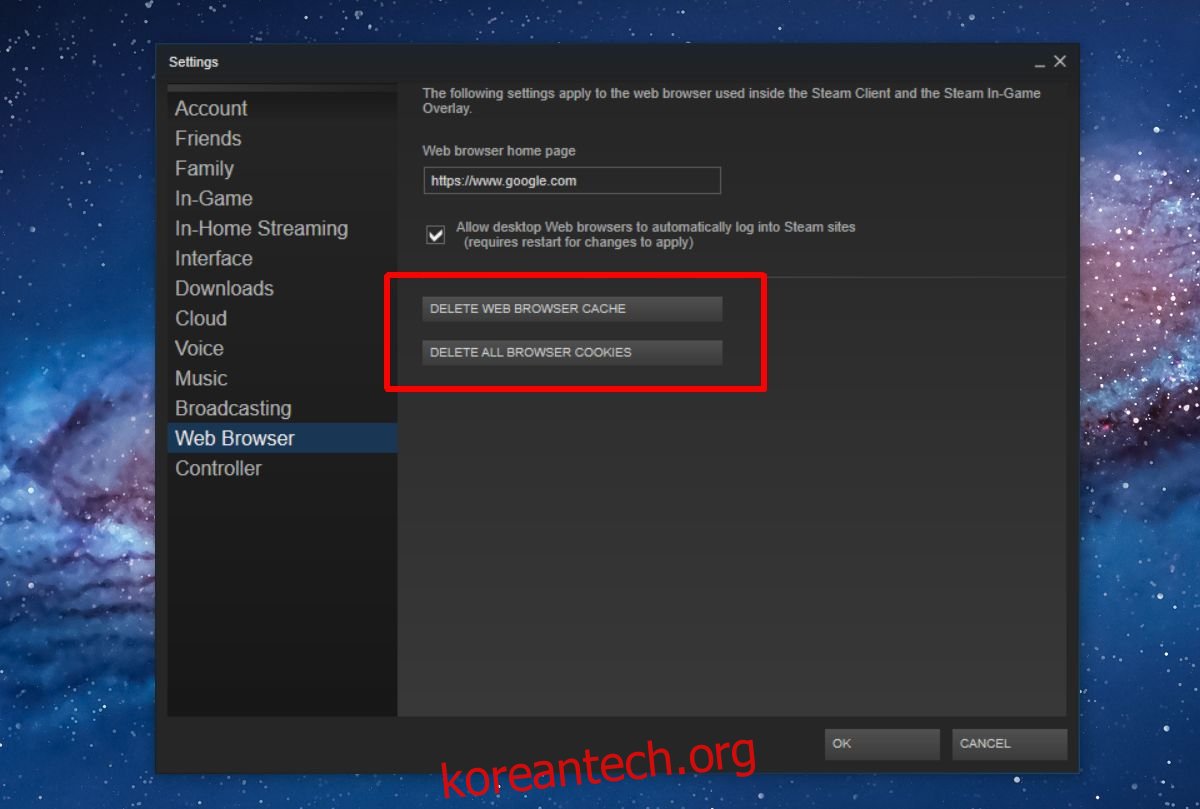
Steam 웹 브라우저 캐시 자동 지우기
Steam 웹 브라우저 캐시를 수동으로 지워야 합니다. 다시는 귀찮게 할 필요가 없도록 이것을 자동화하는 것이 좋습니다. 간단한 스크립트로 자동화할 수 있습니다. Steam 클라이언트를 시작할 때마다 스크립트와 예약된 작업을 사용하여 Steam 웹 브라우저 캐시를 자동으로 지우는 방법을 보여 드리겠습니다. 설정하는 데 약 10분이 소요되며 매우 간단합니다.
Steam 웹 브라우저 캐시 스크립트 지우기
메모장을 열고 다음을 붙여넣습니다. 적절한 이름을 지정하고 BAT 확장자로 파일을 저장합니다. 스크립트는 StackExchange 사용자가 작성했습니다. zaTricky.
@echo off TITLE CLEAR STEAM WEB CACHE BEFORE LAUNCHING rmdir /s /q "%USERPROFILE%AppDataLocalSteamhtmlcache" mkdir "%USERPROFILE%AppDataLocalSteamhtmlcache"
예약된 작업 만들기
다음으로 두 가지 작업을 수행하는 예약된 작업을 만들어야 합니다. 위의 스크립트를 실행하고 바로 Steam을 시작합니다. 작업 스케줄러를 열고 새 작업을 만듭니다. 이름을 지정한 다음 작업 탭으로 이동합니다.
여기에 두 개의 작업을 추가해야 합니다. 새로 만들기 버튼을 클릭하여 첫 번째 작업을 추가합니다. 기본 매개변수를 변경하지 마십시오. 브라우저 버튼을 클릭하고 이전 단계에서 생성한 스크립트를 선택합니다. 이것은 작업에 대한 첫 번째 작업입니다.
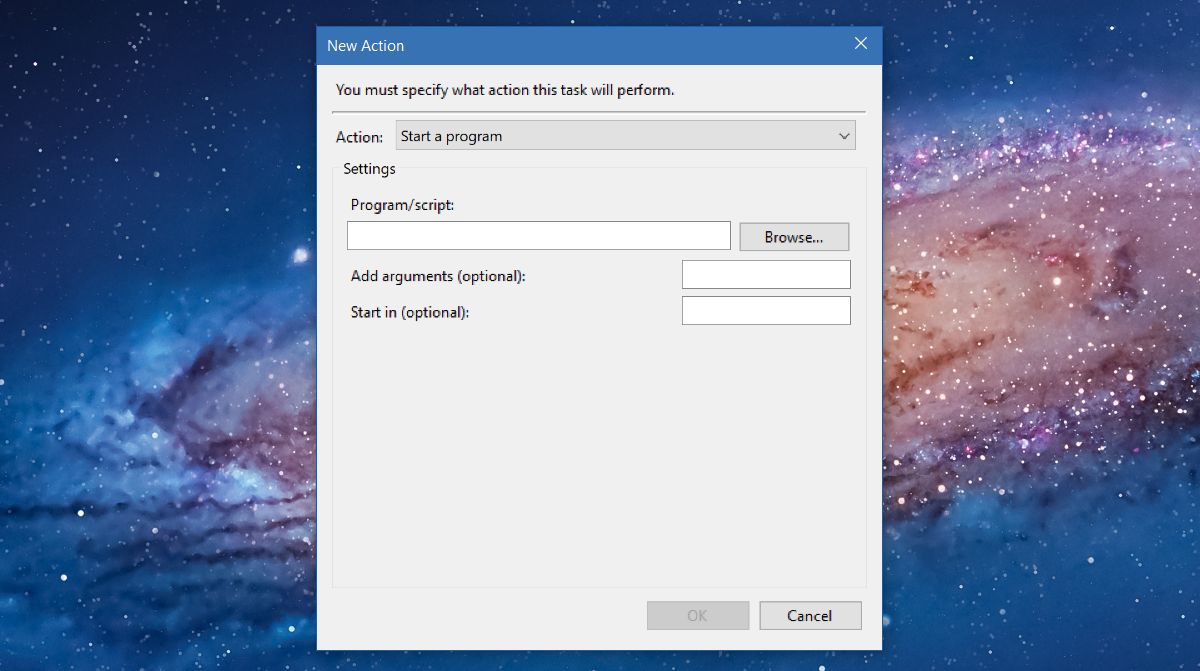
두 번째 작업을 추가하고 다시 아무 것도 변경하지 마십시오. ‘찾아보기’ 버튼을 클릭하고 하드 드라이브에 있는 Steam.exe 파일을 선택하세요. 이 두 번째 작업을 추가하면 완료됩니다. 지금 필요한 것은 쉽게 실행할 수 있는 방법입니다. 가장 쉬운 방법은 바탕 화면 바로 가기를 사용하는 것입니다.
방금 만든 작업의 이름을 복사하여 빠른 참조를 위해 텍스트 파일에 붙여넣습니다. 바탕 화면을 마우스 오른쪽 버튼으로 클릭하고 새로 만들기> 바로 가기로 이동합니다. 위치 필드에 다음을 입력합니다.
C:WindowsSystem32Schtasks.exe /run /tn "Task name"
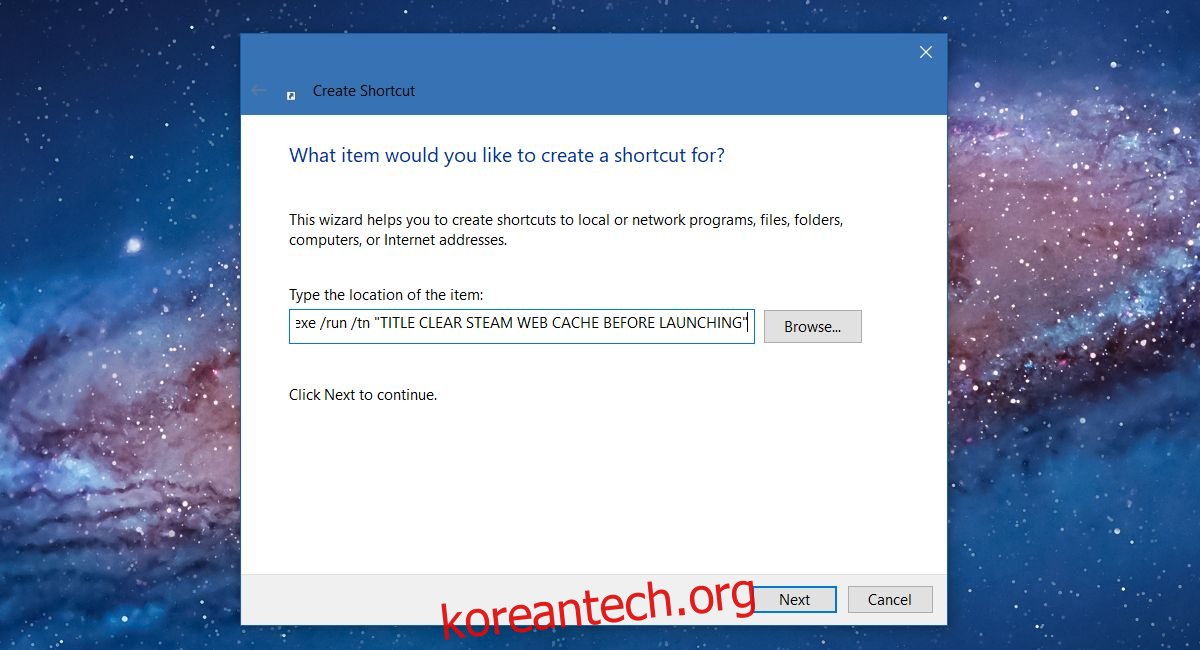
‘작업 이름’을 생성한 작업에 대해 설정한 이름으로 바꿔야 합니다. 그게 다야. Steam을 열려면 이 바탕 화면 바로 가기를 사용하십시오. Steam 웹 브라우저 캐시를 빠르게 지우고 앱을 엽니다.
Steam 클라이언트는 다른 앱과 같은 앱입니다. 바탕 화면 바로 가기를 통해 모든 종류의 작업을 수행할 수 있습니다. 예를 들어 바탕 화면 바로 가기를 사용하여 Steam 서버에 연결할 수 있습니다.